MVNO SIMでdocomoのキャリアメールを使う。
2台持ち運用でも、従来通りドコモのキャリアメール(docomo.ne.jp)を
ガラケーとスマホ両方で使えるようにする方法です。
2014年に掲載した記事ですが、現在(2017年10月)も
同じ手法で可能であることを確認済みです。
MVNO SIMで、docomoのキャリアメールを使う
~結局、どうすれば使えるのか…?~
MVNO SIM運用の docomo Xi Xperia SX SO-05D(Androidバージョン 4.1.2)で、
キャリアメールを使えるようにするまでの手順です。
一筋縄で行かず、散々苦労して調べ、実践して成功した方法です。
スクリーンショットも掲載してみましたのでご参考まで…
MVNO SIMで、ドコモのキャリアメール(@docomo.ne.jp)を利用する方法
多くのサイトを参考にさせて頂きましたが、なかなか成功に至らず…
私の環境での最短手順をご紹介します。
【きっかけ】
某メーリングリストは、携帯メールアドレスしか登録できないが、
メールに対して”既読確認”リンクを押す必要がある。
しかし、ガラケー+MVNOスマホの2台持ち運用(詳細はココ)で、
ガラケーの従量料金パケット通信にアクセス制限をかけている我が家では
”既読確認”リンクを押す事が出来ず、現状ではi-modeメールを
MVNOスマホに転送してリンクを押している。
面倒だからMVNOスマホでドコモのキャリアメールアドレスを使いたい…
【目標】
今はガラケーで使っているドコモのキャリアメール(@docomo.ne.jp)を、
MVNO SIMを挿入したスマートフォンで使えるようにする。
【現在の運用環境】
docomo Xiスマホ
Xperia SX SO-05D(Androidバージョン 4.1.2)
BIGLOBE LTE・3G スタンダードプラン SIM(MVNO SIM運用)
docomo FOMAガラケー
P-01F
ドコモ FOMA契約 SIM
通話(タイプシンプル バリュー)
パケット(パケ・ホーダイ シンプル)
現在はいわゆる2台持ちで、SO-05Dではデータ通信、
ガラケーでは通話とi-modeメールを使っています。
【問題点と打開策】
ドコモのキャリアメールを使う設定を行う上での問題点、と解決方法です。
MVNOではない、純正ドコモ契約の3G/LTE回線でドコモサイトにアクセスし、
dアカウント(旧docomoID)の利用設定をONにする必要がある。(←これ、最大の難関)
という事は、SO-05Dでdアカウント(旧docomoID)の利用設定をONにするには、Xi契約のSIMが必要。
現状のFOMA契約のSIMでdアカウント(旧docomoID)の利用設定をするには、
FOMA SIM対応のスマホが必須だが持っていない。
⇒SO-05DにFOMA SIMを認識させる
現状FOMA SIMのパケット通信の契約が従量料金であるため、
ドコモメールのアプリ(約11Mbyte)をダウンロードすると
それだけで数千円かかってしまい経済的でない。
⇒ドコモメールアプリを、他の方法で入手しパケット通信量を抑える
SO-05Dなど、FOMA SIMを認識できるスマホをお持ちでない場合は
FOMAスマホを中古等で購入⇒利用設定⇒ヤフオクですかね(^^ゞ
上記4機種は、ドコモメール対応のFOMAスマホです。
個人的には、SO-03Dがオススメです。
?【使った物】
SO-05D(又はFOMA SIM対応のスマホ)
MVNO SIMや、WiFi通信等の安価な通信環境
FOAM契約のSIM(上記スマホのSIMサイズに合う事)
dアカウント(旧docomoID)
SPモードパスワード
ネットワーク暗証番号(SPモードパスワードが初期値の場合)
ESファイルマネージャー
ドコモメールのapkファイル
【実際の手順】
FOMA SIMに入れ替えるまでは、MVNO SIMやWiFi通信で行います。
docomo ID取得や、spモード(iモード契約可)への契約変更、
アドレスの入れ替えなどはスマホだけでなくパソコンからでも可能です。
dアカウント(旧docomo ID)を取得する。
ココは公式サイトの説明通りに行えば簡単に取得できます。
ドコモメールの使用にはspモードの契約が必須なので、
ガラケーのi-modeの契約を、spモード(iモード契約可)に変更する。
料金は、ISPセット割引が適用されるため、月額324円で変わらない…お得です。
この契約変更で、メールアドレス(@docomo.ne.jp)が2つになり、
契約当初は今まで使っていたアドレスがi-modeに割り振られるので今まで通り使えます。
この手順を実行する際には、先にアドレスの入れ替えを行う事をオススメします。
スマホでファイルの解凍や操作を行うため、
ESファイルエクスプローラー
をGoogleplayストアからインストールしておく
docomo IDの利用設定には、ドコモメールアプリの利用開始が必須のようなので
ドコモメールのapkファイルをダウンロードする
apkファイルは、参考にさせて頂いた、
Nexus5やNexus7などのSIMフリー端末でドコモメールアプリのapkをインストールしてプッシュ受信させる方法。ページからダウンロード。
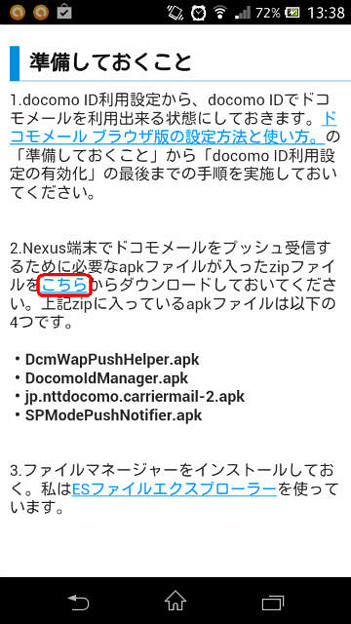
↑赤で囲った、”こちら”を押して…
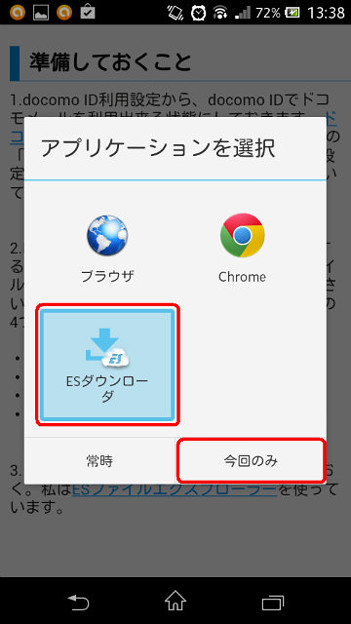
↑ESファイルダウンローダを選択、”今回のみ”を押す。
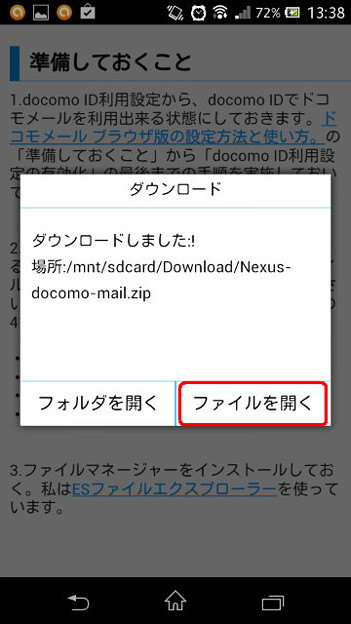
↑しばらくするとダウンロード完了するので、
”ファイルを開く”を押す。
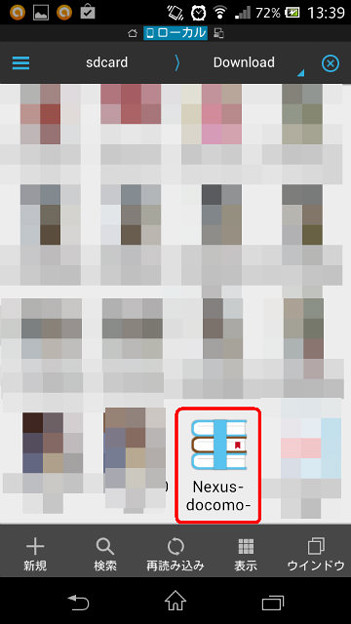
↑ダウンロードされた Nexus-docomo-mail.zip
ファイルが表示されるので、選択。
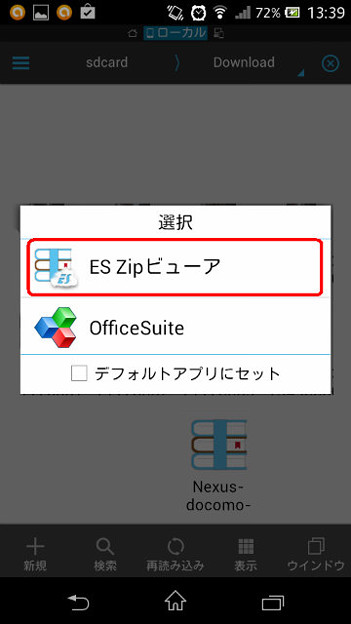
↑解凍ソフトを聞かれるので、”ES Zip ビューア”を選択。
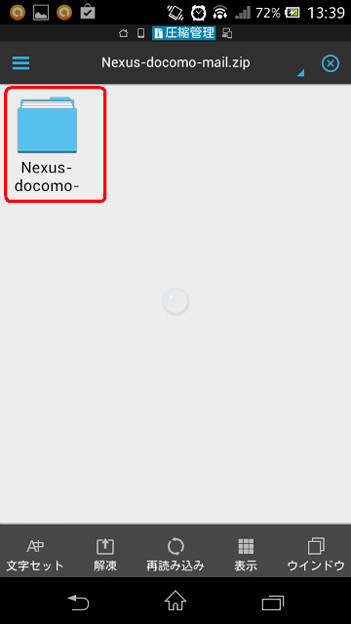
↑解凍された”Nexus-docomo-mail”が表示されるので選択。
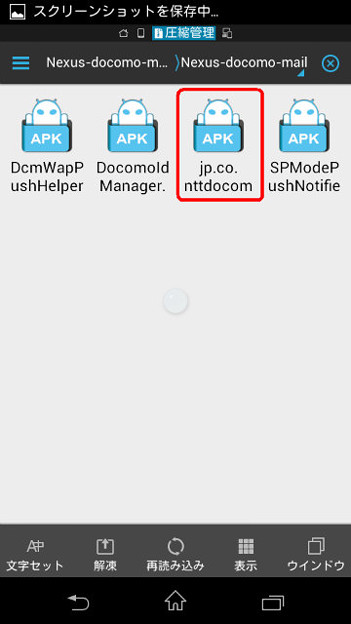
↑フォルダ内の4つのファイルが表示されるので、
”jp.co.nttdocomo.carriermail-2.apk”を選択。

↑アプリケーションを聞かれるので、
”パッケージインストーラ”を選択後、”今回のみ”を押す。
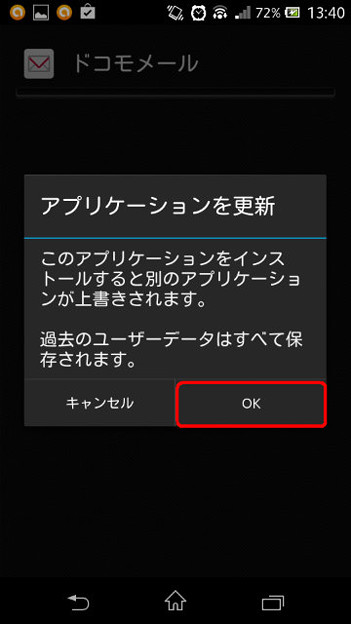
↑アプリケーション上書きの警告が出るので、”OK”を押す。
※spモードメールからドコモメールに更新すると、
spモードメールには戻せませんので注意。
上記手順で、インストールがブロックされる場合は、
端末の設定→セキュリティ→提供元不明のアプリ→インストール許可に
チェックを入れれば解決します。
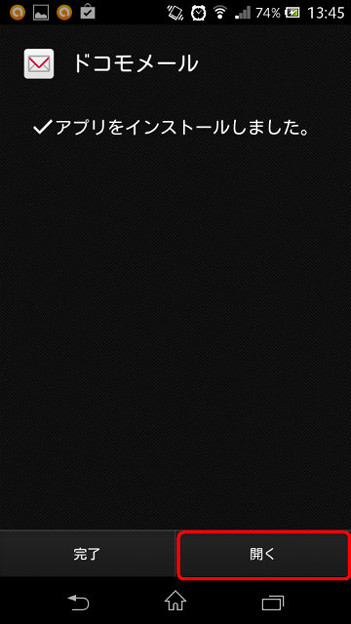
↑ドコモメールアプリが端末にインストールされます。
”開く”を押すと…

↑Wi‐Fi接続を無効にし、spモード(FOMA/Xi)に接続して下さい。
と表示されて使えません。
docomoの嫌がらせっすねー
ドコモメールアプリは、純正docomo契約のSIMとの組み合わせ以外では
使えない仕様になっています。
しかし、ドコモメールアプリを利用開始していないと
dアカウント(旧docomoID)の利用設定をONにできないのでインストールせざるを得ません。。。
使えないんで要らないんですけどねー
dアカウント(旧docomoID)の利用設定をONにします。
従量制パケット料金のFOMA SIMで接続中に
余計なパケット通信を行わないために

↑設定→データ使用→右上のメニュー→バックグラウンドデータ制限にチェックを入れ
同じ画面で”データの自動同期”のをチェックが
外れている事を確認します。
すぐにdアカウント(旧docomoID)設定が行えるよう、下のURLを端末のブックマーク等に保存して
出来るだけパケット通信量を少なくします。。
https://spmode.smt.
docomo.ne.jp/mail_setting/
↑ここはドコモメールアプリの設定からもアクセスできるが、念の為
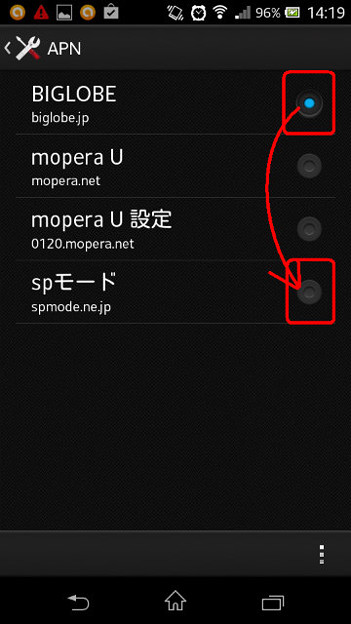
↑APNをMVNOからspモードに変更
設定→その他の設定→モバイルネットワーク→アクセスポイント名
→【BIGLOBE】を【spモード】に変更
SIMカードをMVNOの物から、FOMA契約の物に入れ換える。
今後のパケット通信は従量制&青天井なので扱い注意、
出来るだけ少ない手順と時間で行います。
ちなみに、アクセス制限申込み中のFOMA SIMでも、
SO-05Dでは普通にパケット通信できました。
SO-05Dに、FOMA SIMを認識させる
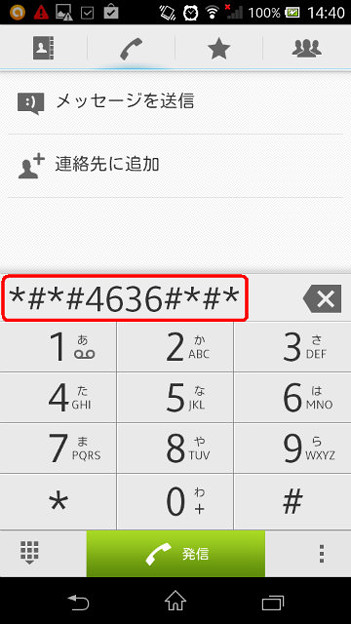
↑SO-05Dの電源を入れます。
この段階では、アンテナの電波状況を示す表示に”×”が付いています。
そこで、電話ダイヤルボタンから
*#*#4636#*#* とダイヤル。
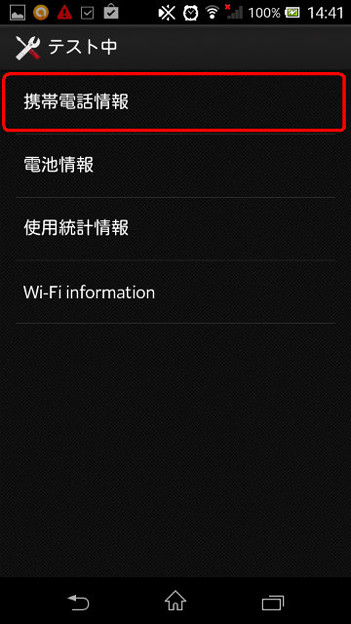
↑すると【テスト中】の画面に切り替わるので、【携帯電話情報】から
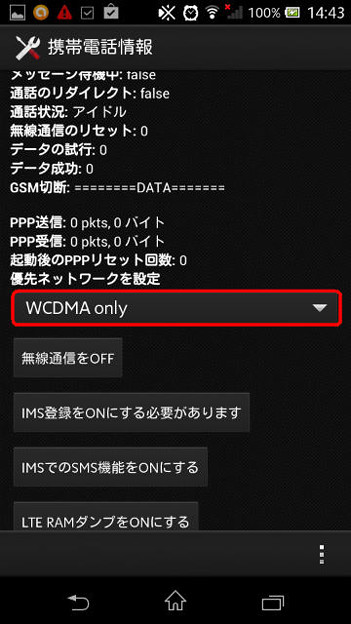
↑【優先ネットワーク】設定を【WCDMA only】に変更する。

↑モバイルデータ通信がON(有効)な状態で、【機内モード】をONにする。
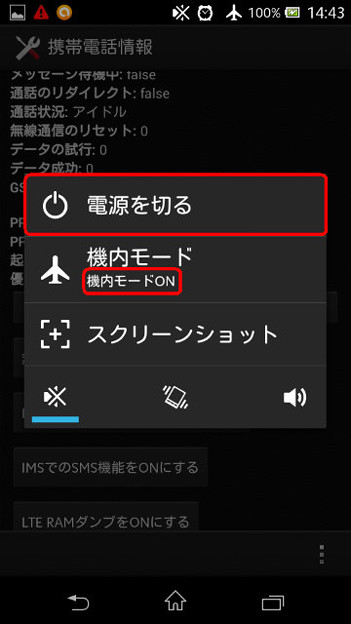
↑【機内モードON】を確認し、端末の電源を一度OFFにし、再起動させる。
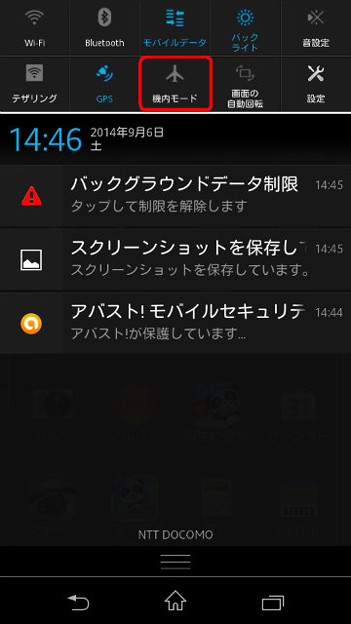
↑【機内モード】をOFFする。
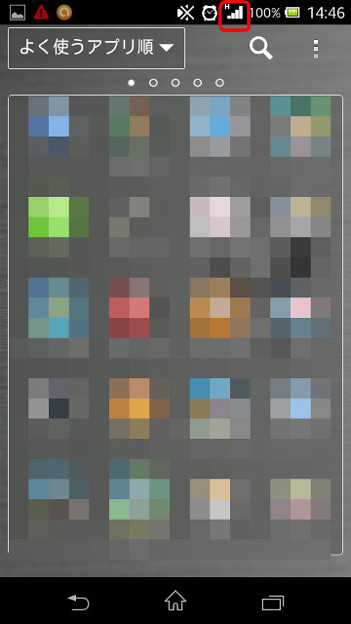
↑この操作でアンテナマークONとなり、FOMA SIMを認識、
3G通信可能な状態になります。
ただし、モバイルデータ通信をOFF→ONなどの操作をしてしまうと
SIMを認識しなくなってしまい、再度上記操作が必要です。
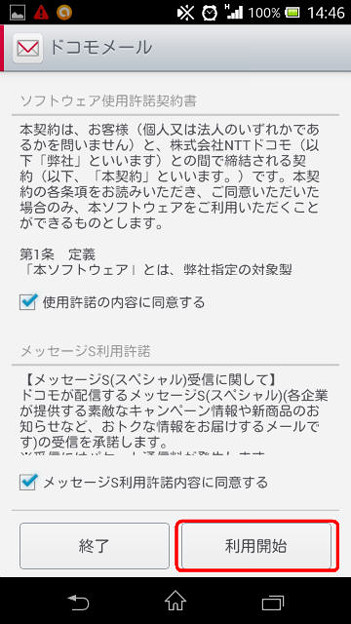
↑Wi-FiをOFFにして、ドコモメールアプリを立ち上げる
”利用開始”を押す。

↑上記内容に同意して、もう一度”利用開始”を押す。
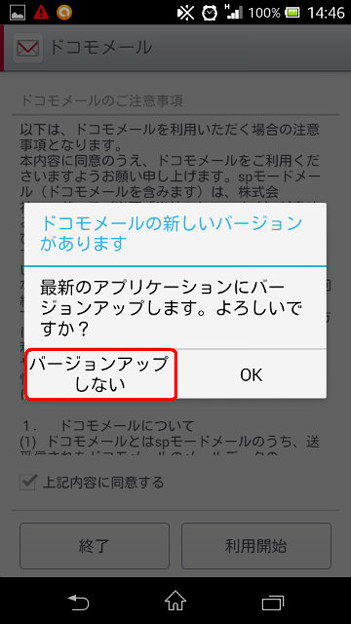
↑バージョンアップを聞かれますが、”OK”を押すとエラーになるので
”バージョンアップしない”を押す
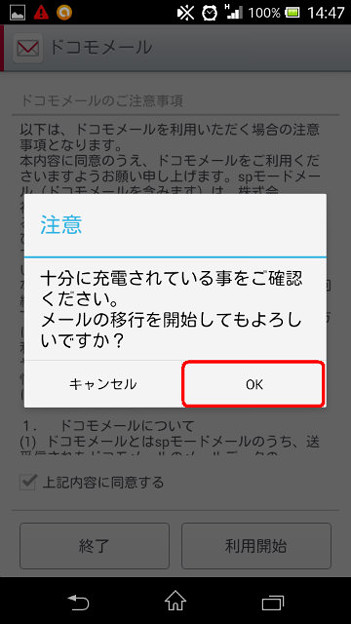
↑spモードメールの履歴をドコモメールへ移行します。
”OK”を押す
spモードメールの履歴は、ドコモメールのローカルタブに保存されます。

↑確認画面で”OK”を押す。

↑ドコモメールがやっと立ち上がります。
dアカウント(旧docomoID)の設定は、上記画面右下の
その他→メール設定→ドコモメール設定サイト→ブラウザ→今回のみ
→(メール設定サイトの)docomo ID利用設定確認 と辿ってもOKですが、
パケット通信料金がかかる可能性があったので、
https://spmode.smt.
docomo.ne.jp/mail_setting/
↑に標準ブラウザから直接アクセスしました。
この手順のブラウザは標準が良いとの情報がありますが、真偽は不明です。
あとで確認すると、ドコモメールから辿ってもパケット量は
変わらない予感です。自己責任で…

↑メール設定画面の下の方にある、docomo ID利用設定確認を押すと…
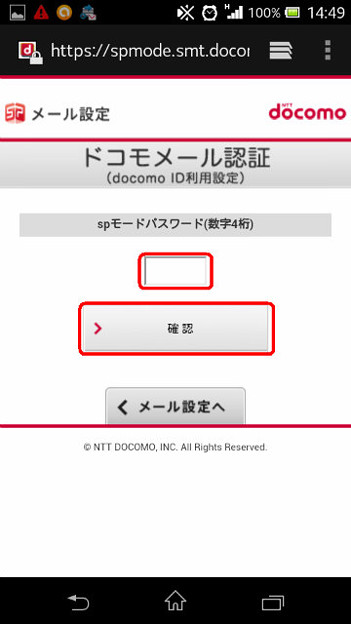
↑spモードパスワードが必要になります。
4桁を入力し、”確認”を押します。
初期値は、0000ですが、0000に設定されている場合は変更を強制されます。。。
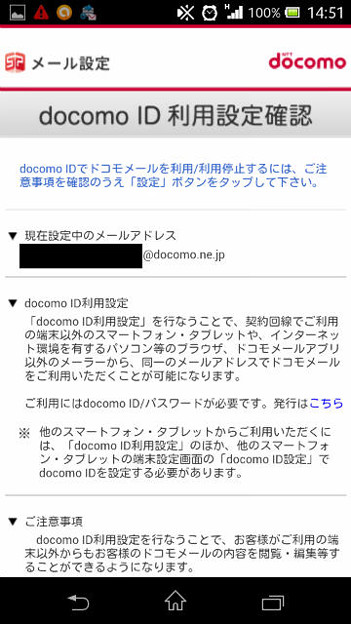
↑やっと、夢にまで見た(笑) docomo ID利用設定画面です。
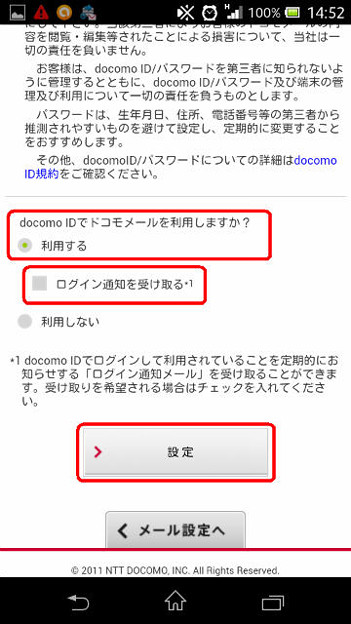
↑画面の下の方にある、
docomo IDでドコモメールを利用しますか?
【利用する】にチェックを入れます。
ログイン通知を受け取る
にチェックすると、ログインがあった日 毎日、
ドコモと契約のあるSIMを使っている端末(私の場合はガラケー)に
『ログインしました』と通知SMSが届きます。
必要性を感じない方は、OFF(チェック無し)で良いと思います。
私は正直ウザいですが、設定変更にはパケ代がかかるので放置中です。
上記設定が終わったら、”設定”を押します。
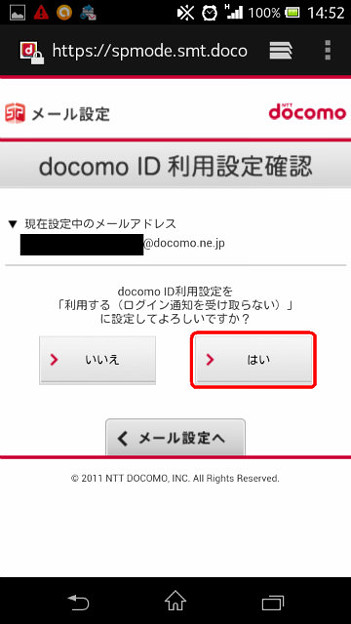
↑確認画面で、”はい”を押します。
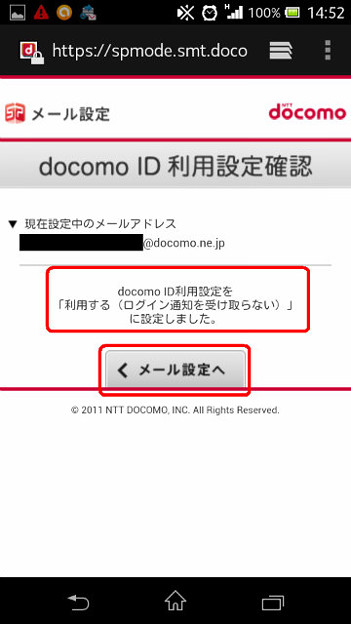
↑設定完了!!!!!
”メール設定へ”を押すと、元の画面に戻ります。
設定が完了したら、SO-05Dの電源を切り、
SIMカードを元のMVNO SIMに戻しておきます。
WiFiをON、バックグラウンドデータ制限も解除します。
APNを変更前に戻す
設定→その他の設定→モバイルネットワーク→アクセスポイント名
→【spモード】を【BIGLOBE】に変更
ドコモメールを立ち上げると…

↑SIMカードを入れ替えたのがバレます(笑)
”OK”を押せば…
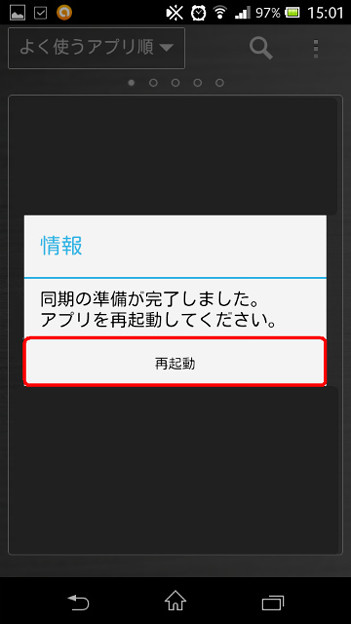
↑同期の準備完了、なんて表示されていかにもMVNO SIMでも使えそうですが…
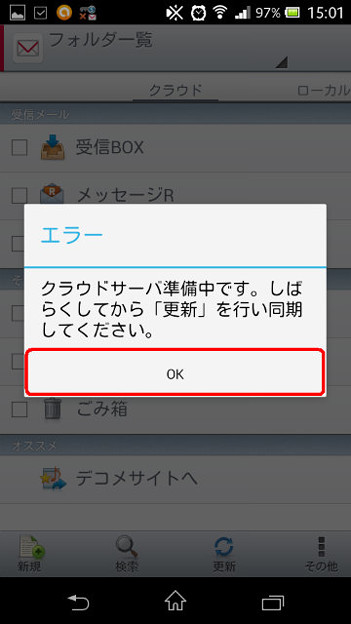
↑使用許諾や注意事項に同意して
ドコモメールアプリを再起動すると、やはり使えません。。。
※i-mode用アドレスと、SPモード用アドレスはmy docomoの
ホーム→あんしん・便利サービス→spモードの設定・確認→spモードの設定・確認
から、いつでも入れ替えが可能ですが、入れ替え時に『メール設定』に
チェックを入れてしまうとdアカウント(旧docomoID)の利用設定もアドレスと一緒に
入れ替わってしまいます。
良く見ればちゃんと注意書きがあるんですが、ココでちょっとハマりました…(´・ω・`)
単純にメールアドレスだけ入れ替えしたい場合は、
『メール設定』にチェックせず行います。
ここを間違えると、パケ代がかかるdocomo ID設定を
もう一度やり直ししなければならないので注意です。
新たに取得した、2つめのアドレスについては、
受信/拒否設定などが初期値になっていますので、変更を忘れずに行います。
SPモードメールの受信/拒否設定・確認(要dアカウントログイン)
iモードメールの受信/拒否設定・確認(要dアカウントログイン)
?
【IMAP対応メールアプリ導入】
以上の手順で、使用準備は完了。
でもドコモメールアプリは、純正ドコモ契約のSIM以外との組み合わせでは
どうやっても使えない仕様でございます。。。
docomoの嫌がらせっすねー(笑)
そこで、他のアプリでIMAP対応のものを使います。
評判の良かった、Yahoo!コミュニケーションメールをインストール。
※2017年10月現在、Yahoo!コミュニケーションメールは
サービス終了となっています。
後述のK-9 Mailアプリが使用できます。
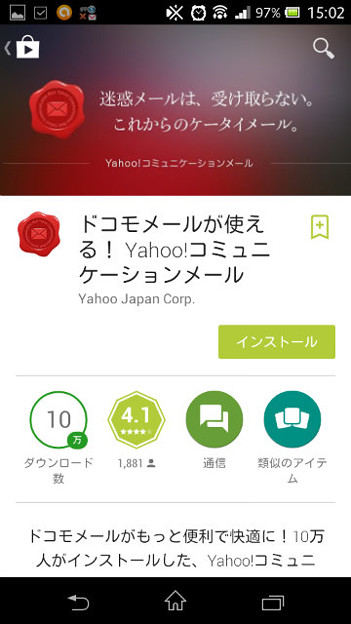

↑アプリを立ち上げると、Yahoo!ドメインか、docomoドメインか聞かれますので
迷わずdocomoのメールアドレスを選択します。
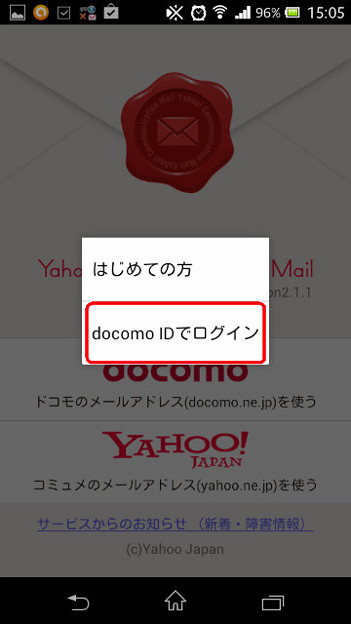
↑既にdocomo IDを取得していますので、”docomo IDでログイン”を選択。
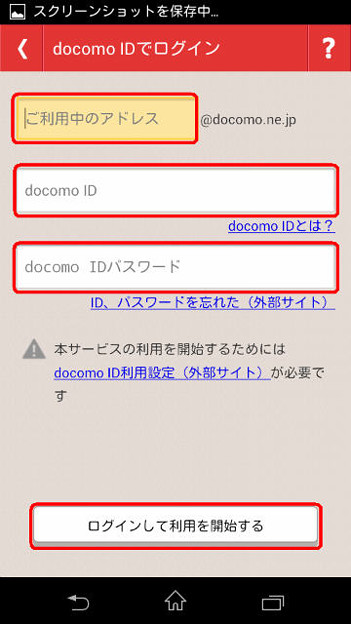
↑docomoのメールアドレス
docomo ID
docomo ID パスワード を入力。
”ログインして利用を開始する”を押し、
説明を見ながら何回か”次へ”を押せば…
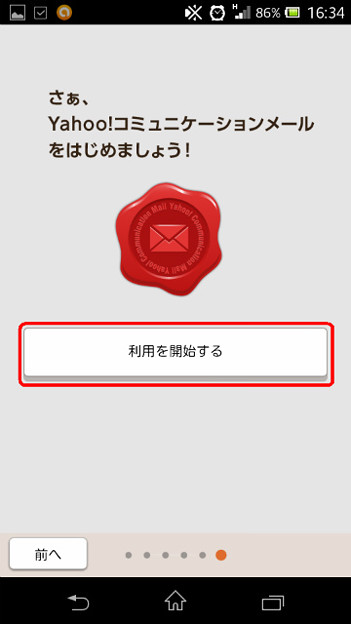
↑あっという間に設定完了。
”利用を開始する”を押して、docomoのアドレスでメールが利用できます。
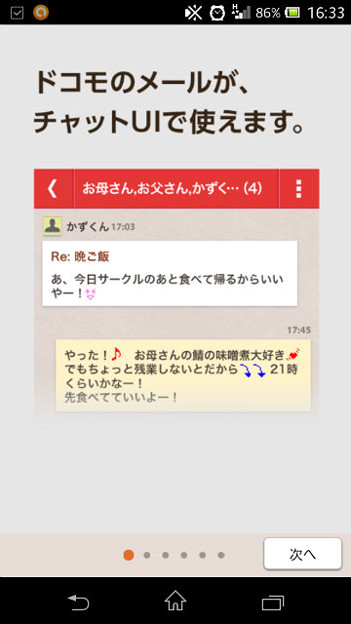
↑Yahoo!コミュニケーションメールの良いところは、キャリアメールでありながら
LINE風のやり取りが出来るところだと思います。
…ただし、相手には1通ずつ普通のメールとして届きますので、注意です。
コレでキャリアメールが使えるようになります。
ちゃんと、メール着信もプッシュ通知されます。
? MVNO SIMでキャリアメールを使う目標を達成し、
嬉しさ一杯でメールを使っていましたが…
当初のきっかけだった、メーリングリストからメールが届かない。。。
調べて見ると、Yahoo!コミュニケーションメールアプリは、
強力な迷惑メール対策機能として、アドレス帳に登録されているメールのみ受信可能。
メーリングリスト等、受信専用アドレスもアドレス帳に登録しないとプッシュ受信出来ない。
(一応、『ブロック』フォルダに入るが、全く通知されないので着信に気づかない。)
なるほど、受信専用アドレスなんて普通はアドレス帳に登録しないよね。
頻繁に受信するアドレスは登録して対策できますが、
忘れているアドレスは登録できずメール着信に気づくのが遅れます。
そこで、K-9 Mailアプリもインストールしてみました。
これなら、アドレス登録していないメールも受信できます。
こちらもメール着信のプッシュ通知が可能ですので、
メール着信時には2つのアプリから通知が入ります。
なぜK-9 Mailだけにしないかと言うと、Yahoo!コミュニケーションメールは
LINE風のやり取りが可能で使いやすいからです。
また、Yahoo!コミュニケーションメールのメール着信のプッシュ通知は
一瞬だけLEDが点滅して以降LED表示出来ません。
K-9 Mailは、操作するまで任意の色のLEDを点滅させることができ、
画面を消した状態でもキャリアメールの着信が確認できます。
色を選べることで、LINEやfacebookからの通知とも判別可能で便利です。
しばらくはこの運用で使ってみようと思います。
?
docomo IDの利用設定をONにするために必要だった
パケット量とパケット代金は…
4538パケット
\363円
でした。
どれだけかかるのかドキドキでしたが、今後便利に使うための
初期投資としては安上がりだと思います。
※個人的に実践してみた結果です。
方法や手順、契約プランによっては、パケット代金が高額になる可能性があります。
参考にされる方は自己責任でお願いします。
パケット通信を切断するソフトなどでマメにパケットを節約すると、
パケット料金ゼロ近くで設定できるようですが、SO-05DにFOMA SIMでは
途中でパケット通信を切断出来ないため、上記パケット量が最小限かと思います。
MVNO SIMでdocomoのキャリアメールを使う方法はコチラ(このページ)
2014.9.13公開(6)
目次ページへ戻る
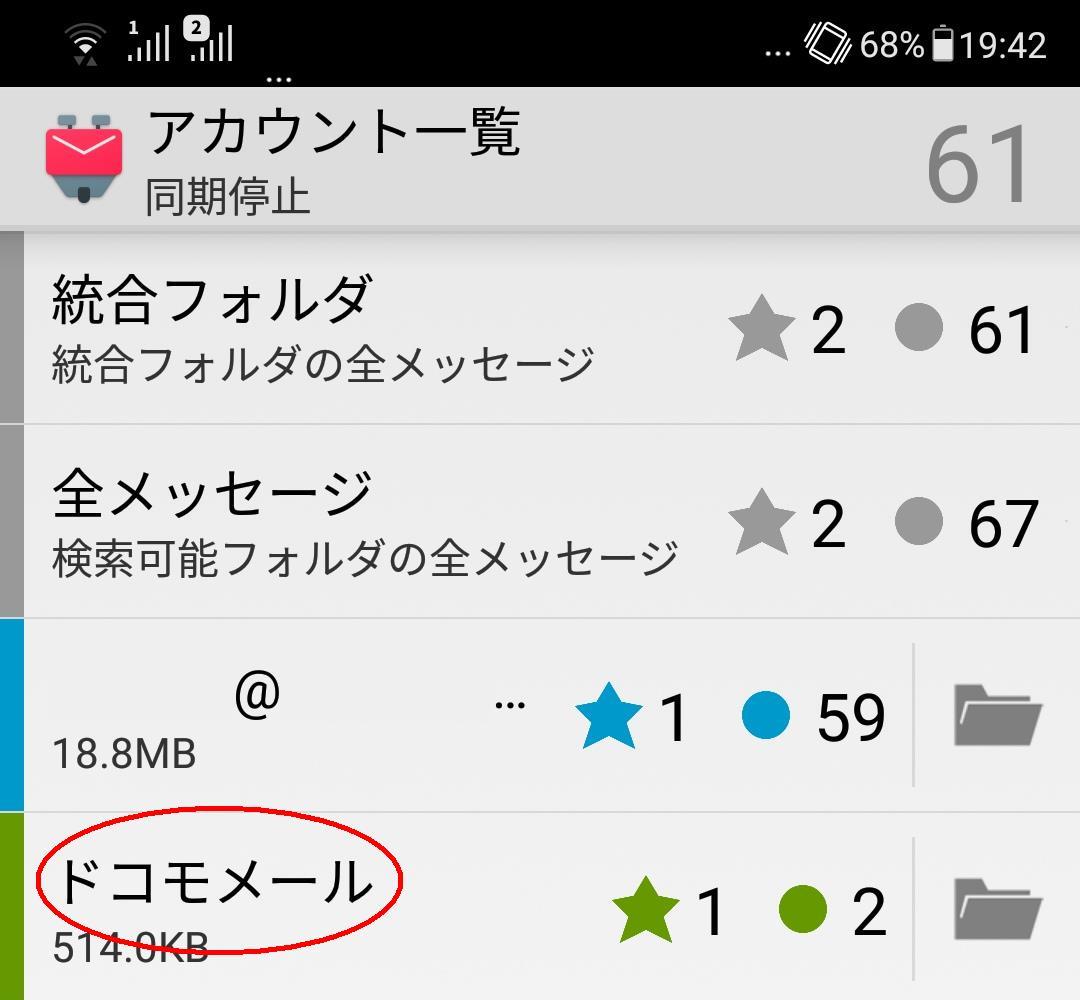

コメント